Utiliser la feuille de calcul de cube Essbase dans le concepteur de cube
Vous pouvez modifier les champs suivants, dans la feuille de calcul de cube Essbase, à l'aide de l'onglet Cube dans le panneau Concepteur :
- Nom d'application
- Nom de cube
- Définitions de dimension
Vous pouvez modifier le nom de l'application et du cube, et supprimer une ou plusieurs dimensions.
- Dans le ruban Concepteur de cube, sélectionnez Panneau Concepteur
 .
. - Dans le panneau Concepteur, sélectionnez l'onglet Cube.
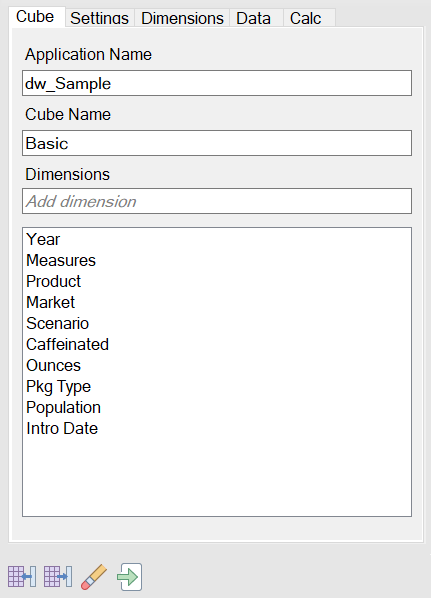
- Sélectionnez Feuille : De
 pour alimenter le panneau Concepteur avec le contenu du classeur d'application.
pour alimenter le panneau Concepteur avec le contenu du classeur d'application. - Modifiez le nom de l'application ou du cube, le cas échéant.
- Ajoutez une ou plusieurs dimensions en entrant leur nom dans la zone de texte et en appuyant sur la touche Entrée après chaque nom.
- Dans la liste Dimensions
- Pour supprimer une dimension, cliquez avec le bouton droit de la souris sur le nom de la dimension et sélectionnez Supprimer la dimension.
Vous pouvez également sélectionner un nom de dimension et appuyer sur la touche Suppr.
- Pour renommer une dimension, cliquez avec le bouton droit de la souris sur le nom de la dimension et sélectionnez Renommer la dimension.
- Pour supprimer une dimension, cliquez avec le bouton droit de la souris sur le nom de la dimension et sélectionnez Supprimer la dimension.
- Sélectionnez Feuille : À
 pour propager les modifications dans le classeur d'application.
pour propager les modifications dans le classeur d'application. - Examinez le classeur d'application mis à jour pour voir les modifications.
Voir aussi : Comprendre la feuille de calcul de cube Essbase.